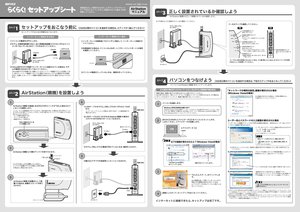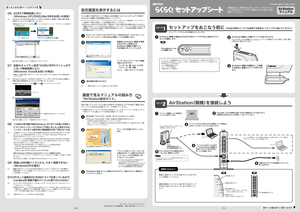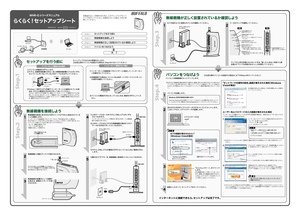7

ACT ランプ 各部の名称とはたらきAirStationの各部の名称とはたらきを説明します。左側面前方背面①②⑤⑦⑥AirStation(WHR-G:親機)⑧④本製品の製品仕様および製品概要については、「AirStation設定ガイド」を参照してください。すべての出荷時設定値は、AirStation設定ガイドの「機能一覧」に記載されています。項目出荷時設定DHCPサーバ機能<ルータモード時>管理ユーザ名/パスワード root / 設定なしLAN側IPアドレス <ルータモード時> 192.168.11.1(255.255.255.0)<ブリッジモード時> 192.168.11.100(255.255.255.0)●AirStation(親機)の主な仕様10/100Mbps(自動認識)LAN: 4ポート(AUTO-MDIX対応)WAN: 1ポート(AUTO-MDIX対応)最大3W0~40℃/10~85%(結露なきこと)28(W)×241(H)×157(D)mm※スタンド含まず、アンテナ装着時使用する割り当てIPアドレス :192.168.11.2から64台デフォルトゲートウェイ :AirStationのLAN側IPアドレスDNSサーバの通知 :AirStationのLAN側IPアドレス●AirStation(親機)の主な出荷時設定AirStationの電源を入れた状態で、前面パネルにあるSECURITYランプが点滅するまで(約3秒間)スイッチを押すと、AirStationがセキュリティキー交換処理を行える状態(AOSS /WPS待機中 状態)になります。付属のアンテナを接続します。AirStationの電源を入れた状態で、DIAGランプが点灯するまで(約3秒間)スイッチを押し続けると、AirStationが初期化されます。AirStationの ルータ機能の有効/無効 を切り替えます。ON :ルータモードOFF :ブリッジモード⑨ AOSSボタン⑩ アンテナコネクタ⑪ 設定初期化スイッチ (RESET)⑫ ROUTERスイッチ※1 一度、ACアダプタをコンセントから抜いて、しばらくしてから再度差し込んでください。再びランプが点滅している場合は、弊社修理センター宛てにAirStationをお送りください。※2 ファームウェア更新中と設定保存中は、絶対にACアダプタをコンセントから抜かないでください。① POWERランプ(緑) 点灯:ACアダプタ接続時 消灯:ACアダプタ未接続時※親機の電源を投入した際にも、しばらく点灯します。連続点滅※2ファームウェア更新中設定保存中ファームウェアを更新しています。設定を保存しています。WANポートとLANポートのネットワークアドレスが同じのため通信できません。AirStation(親機)のLAN側IPアドレスの設定を変更してください。無線LAN異常 無線LANコントローラが故障しています。5回点滅IPアドレス設定異常点灯状態 内容 状 態3回点滅※1有線LAN異常 有線LANコントローラが故障しています。4回点滅※1管理設定LAN設定データ転送速度(有線)ポート数(有線)消費電力動作温度/動作湿度外形寸法□エアナビゲータCD.............................. 1枚□LANケーブル(ストレート)............. 1本□ACアダプタ......................................... 1個パッケージ内容万が一、不足しているものがありましたら、お買い求めの販売店にご連絡ください。□無線LAN設定サービス申込書............. 1枚□らくらく!セットアップシート.......... 1枚WHR-G WHR-G/Pお客様の商品は、無線子機が入っていないWHR-G、または無線子機が入っているWHR-G/P、WHR-G/Uのいずれかになります。□親機 ..........1個□親機 ..........1個または□アンテナ................................................ 1個□縦置き用スタンド................................. 1個主な仕様/出荷時設定値パソコン/ハブを接続します。10M/100M対応スイッチングハブです。点灯:各LANポートのリンク時 点滅:各LANポートの通信時モデムを接続します。10M/100M対応です。点灯: INTERNETポートリンク時 点滅: INTERNETポート通信時※ブリッジモード時は、LANポートと合わせて5ポートのスイッチングハブとして使用できます。付属のACアダプタを接続します。⑥ LANポート/ランプ(緑)⑦ INTERNET ポート/ランプ(緑)⑧ DCコネクタAirStationのMAC アドレスが 記載されています。SSID(ESSID)の初期値 には、この値が登録されています。⑬ MACアドレス (SSID初期値)はじめにお読みください消灯 :AOSS設定をしていない/暗号を設定してい ない点灯 :セキュリティキー交換処理に成功(AOSS成功)/ 手動で暗号を設定している2回点滅: セキュリティキー交換処理を行える状態(AOSS/WPS待機中)点滅 :セキュリティキー交換処理に失敗(AOSS失敗)※親機のSECURITYランプが点灯しているときは、暗号化キーが設定されています。設定されている暗号化キーは、エアナビゲータCD内「AirStation設定ガイド」の「設定を確認したい」を参照して、確認してください。② SECURITYランプ(橙)PY00-33004-DM10-01 1-01C10-012このたびは、AirStationTMをご利用いただき、誠にありがとうございます。本製品を正しく使用するために、はじめにこのマニュアルをお読みください。お読みになった後は、大切に保管してください。WHR-Gシリーズ□はじめにお読みください(本紙)...... 1枚WHR-G/U□親機 ..........1個または□USB延長ケーブル (WHR-G/Uのみ)........................... 1本WLI-CB-G54S(無線 子機 )....1個無線 子機 (WLI-U2-KG54L)キャップACTランプ点滅(緑):無線LAN機器と通信中※WHR-G/Pの方のみ無線 子機 (WLI-CB-G54S)①②③① POWERラン プ(緑 )② LINKランプ(緑)③ アンテナコネクタ点灯:動作時点滅:データ送受信時別売の外付けアンテナを接続します。ふたを外してから接続します。※WHR-G/Uの方のみ※本製品は、「らくらく!セットアップシート」によってセットアップができるため、冊子のマニュアルは添付しておりません。「らくらく!セットアップシート」よりも詳細な情報が必要な場合は、エアナビゲータCD内の「マニュアルを読む」を参照してください。※本製品の保証書は、外箱に印刷されています。本製品の修理をご依頼いただく場合に必要となりますので、大切に保管してください。※追加情報が別紙で添付されている場合は、必ず参照してください。※本製品は、GPLの適用ソフトウェアを使用しており、これらのソースコードの入手、改変、再配布の権利があります。詳細は、添付CD-ROM内の「gpl.txt」をご覧ください。>>>設定手順は、「らくらく!セットアップシート」を参照してください<<<※データ通信をしていないときは点灯しません。WLI-U2-KG54L(無線 子機 )....1個⑮右側面AirStationの出荷時設定値( 設定画面のユーザ名、パスワード やIPアドレスなど)が記載されています。⑮ 出荷時設定一覧③③ WIRELESSランプ(緑) 点灯:無線LAN動作時 点滅:無線LAN通信時④ ROUTERランプ(緑) 点灯: ルータモード動作時 消灯: ブリッジモード動作 時⑤ DIAGランプ(赤) 点滅回数によりAirStation(親機)の状態を示します。AirStationのPIN CODE が記載されています。⑭ PIN CODE底面⑨上面⑩⑫ ⑪ ⑬ ⑭